Автоматизировать свою IP – АТС Asterisk с каждым днем всё больше и больше нам приносит невероятное удовольствие. Поэтому, сегодня хотим вам поведать о том, как сократить расходы на звонки сотрудников в командировках, или просто находящихся вне офиса с помощью модуля FreePBX - DISA

DISA в FreePBX 13 – возможности и настройка
Что такое DISA?
Представьте – выходной день, вы находитесь у себя на даче и спокойно поливаете свои любимые бархатцы на клумбе. Вдруг на телефон приходит смс – сообщение, о том, что один из самых прибыльных ваших клиентов из города Владивосток звонил, и не смог дозвониться. Что – то срочное, подумали вы, надо бы перезвонить. Но сколько будет стоить звонок в столицу приморского края? Интернета нет на ближайшие 20 километров, и позвонить через софтфон не получится. Тут на помощь приходит модуль DISA.
Взяв руки свой мобильный телефон, вы набираете номер вашей офисной IP – АТС Asterisk. Из голосового меню, нажимаете спасительные цифры 0897 и попадаете в сам модуль. Приятный голос спрашивает, не могли бы вы ввести пин – код, и, конечно, вы набираете на клавиатуре 384701. Гудок. Вы набираете номер клиента во Владивостоке. Через несколько секунд на том конце трубке раздается голос вызываемого абонента.
Скажем прямо, клиент был приятно удивлен, что в выходной день вы позвонили ему из офиса (у него определился номер вашей офисной IP – АТС Asterisk). Вы быстро решили все вопросы и вернулись.
Хотите такой же функционал? Сейчас расскажем как его настроить.
Настройка модуля DISA
Переходим к настройке модуля. Перейдите во вкладку Applications -> DISA. Нажмите на кнопку + Add DISA
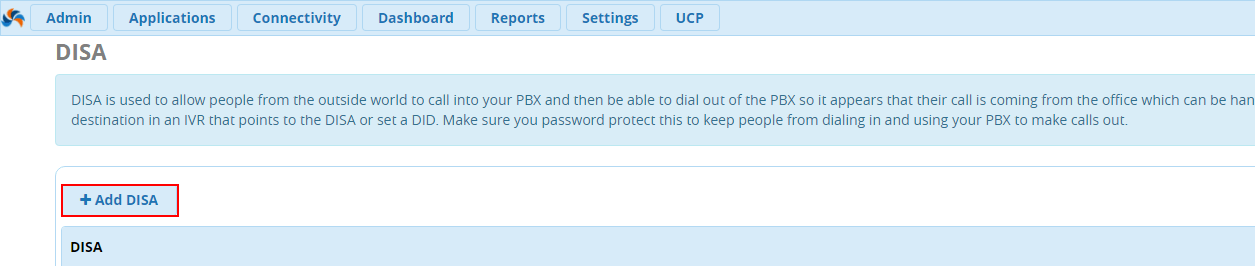
Перед нами откроется форма настройки. Разберемся конкретно по каждому из пунктов:
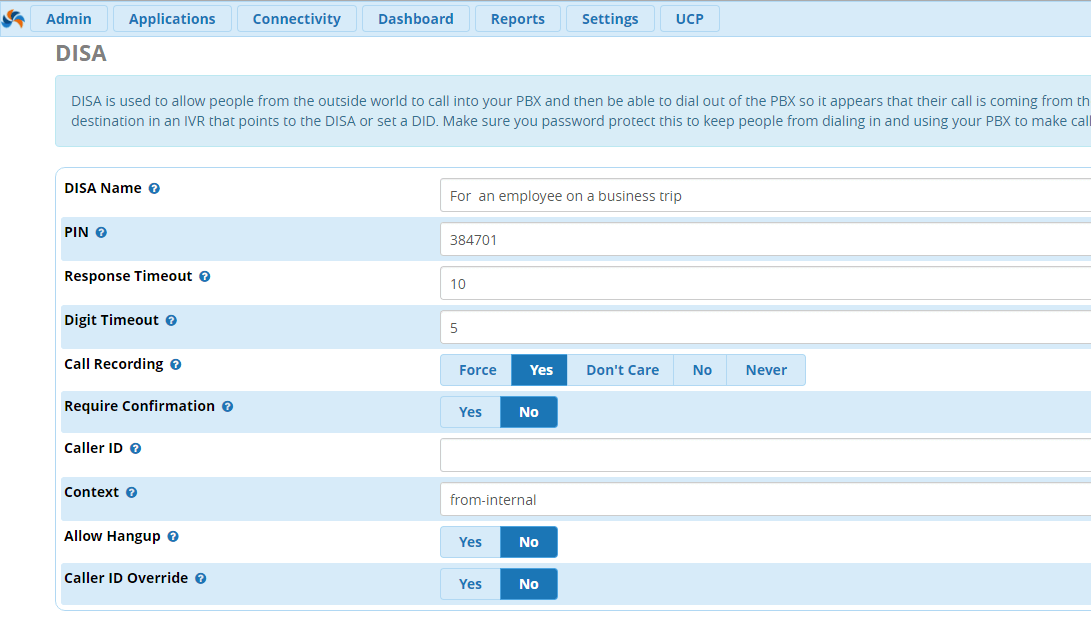
- DISA Name - название DISA. Создавайте названия, которые помогут вам проще понимать для чего создавалась конкретная опция, чтобы избежать путаницы в будущем.
- PIN - при попадании на DISA, у пользователя будет запрошено ввести пароль, указанный в данном поле.
- Response Timeout - если вы укажите номер, который не будет подходить по формату, то система будет ожидать время, указанное в данном поле, а после, разорвет соединение. По умолчанию 10 секунд. .
- Digit Timeout - время, которое система отводит на ввод 1 цифры вызываемого номера. Например, когда номер будет полностью набран, лишь через 5 секунд DISA совершит на него звонок.
- Call Recording - записывать ли звонки, совершаемые через модуль DISA.
- Require Confirmation - запрашивать ли подтверждение о начале работы с модулем до того, как запрашивать пароль.
- Caller ID -не обязательное поле. При совершении вызовов, система может подставлять определенный CallerID. Например, это может пригодиться для сбора статистики. Формат вода таков: "Имя" <123456789>
- Context - в этом поле, вы можете указать контекст обработки исходящего от АТС вызова. Советуем оставить это поле по умолчанию – "from – internal"
- Allow Hangup - позволяет завершить новый вызов с помощью нажатий сервисного кода (**)
Обязательно создавайте PIN на DISA.Потенциально, злоумышленник, который получит доступ к этому модулю, сможет совершать звонки с телефона вашей компании. Это могут быть как финансовые, так и репутационные риски.
По окончанию настроек, нажмите Submit и затем Apply Config. В списке настроек модуля появится наш новый DISA:

Настройка доступа к DISA из IVR
Перейдем к настройке доступа к DISA из IVR. Как мы сказали ранее, для доступа к модулю мы будем звонит на голосовое меню и набирать 0897. Итак, переходим в вкладку Applications -> IVR и начинаем редактировать наше существующее IVR – меню. Листаем в самый низ,до пункта IVR Entries и делаем настройку, как указано ниже:

Сохраняем конфигурацию. Готово, теперь мы будем экономить на звонках даже находясь в командировка, или на отдыхе.
Получите бесплатные уроки на наших курсах
- RabbitMQ для разработчиков и DevOps
- Аналитик данных с нуля
- полный курс по Git
- Redis для разработчиков и DevOps
- Этичный хакинг


